탐색 창 표시/숨기기
Desktop Editor의 탐색 창을 표시 또는 숨길지 여부를 선택할 수 있습니다.
탭으로 탐색 창에 표시되는 내용을 변경할 수도 있습니다.
탐색 창 표시/숨기기
이 섹션에서는 Desktop Editor에서 탐색 창을 숨기는 방법에 대해 설명합니다.
1.
리본 메뉴에서  (탐색)를 클릭합니다.
(탐색)를 클릭합니다.
 (탐색)를 클릭합니다.
(탐색)를 클릭합니다.또는 아래 단계 중 하나를 따릅니다.
리본 메뉴에서  (탐색)를 클릭합니다.
(탐색)를 클릭합니다.
 (탐색)를 클릭합니다.
(탐색)를 클릭합니다.탐색 창에서  를 클릭합니다.
를 클릭합니다.
상태 표시줄에서  (탐색 창 표시/숨기기)을 클릭합니다.
(탐색 창 표시/숨기기)을 클릭합니다.
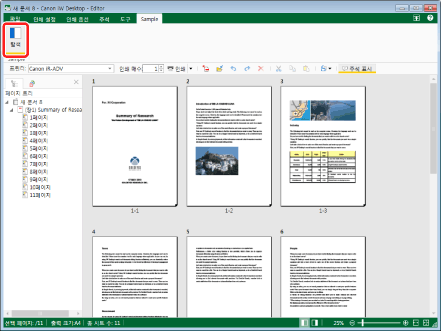
탐색 창이 숨겨집니다.
|
참고
|
|
다음 작업 중 하나를 수행하여 탐색 창을 표시할 수 있습니다.
리본 메뉴에서
 (탐색)를 클릭합니다. (탐색)를 클릭합니다.리본 메뉴에서
 (탐색)를 클릭합니다. (탐색)를 클릭합니다. 상태 표시줄에서
명령이 Desktop Browser의 리본 메뉴에 표시되지 않으면 다음을 참조하여 표시합니다.
또한 이 작업은 도구 모음의 도구 버튼들을 이용해 수행할 수도 있습니다. Desktop Editor의 도구 모음에 도구 버튼들이 표시되지 않는다면 아래의 방법에 따라 표시할 수 있습니다.
|
탐색 창에 표시되는 내용 변경
이 섹션에서는 탐색 창에 표시되는 내용을 변경하는 방법에 대해 설명합니다.
다음 정보가 Desktop Editor의 탐색 창에 표시됩니다. 탐색 창에 표시되는 탭은 선택된 리본 메뉴 탭에 따라 달라집니다.
리본 메뉴에서 [인쇄 설정]/[인쇄 옵션] 탭을 선택한 경우
리본 메뉴에서 [주석] 탭을 선택한 경우
|
참고
|
|
리본 메뉴에서 [도구] 탭을 선택한 경우 [도구] 탭으로 전환하기 전에 선택한 리본 메뉴 탭의 내용이 탐색 창에 표시됩니다.
|
1.
탐색 창에 표시할 탭을 선택하십시오.
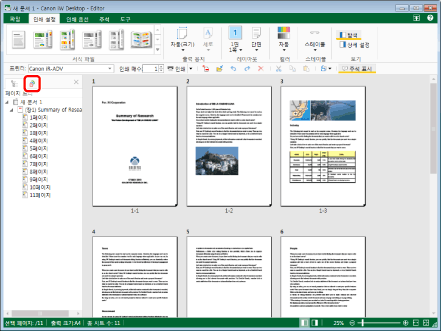
탐색 창에 표시되는 내용이 선택된 탭의 내용으로 변경됩니다.
|
참고
|
|
탐색 창을 오른쪽 클릭하여 표시되는 메뉴는 선택된 탭에 따라 달라집니다.
|